苹果手机中照片利用爱思助手怎么导出到电脑?导出到电脑的操作步骤分享
发布时间:2025-05-21 编辑:游乐网
如何将苹果手机中的照片通过爱思助手导出到电脑?这是一个许多用户常见的问题,下面由iefans小编为大家详细介绍从苹果手机导出照片到电脑的具体操作步骤,希望能帮到您!
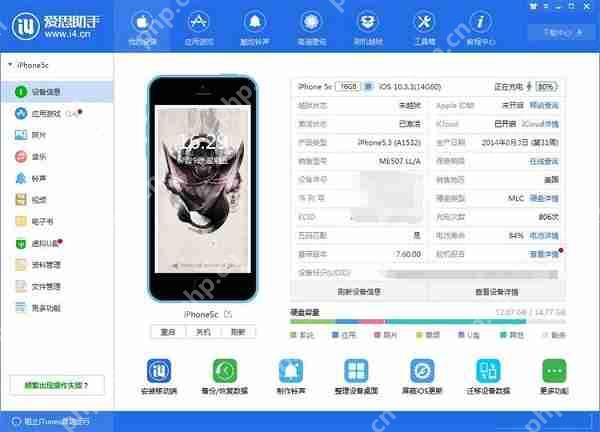 接下来,让我们一步步演示如何使用爱思助手将手机照片导出到电脑。首先,点击爱思助手主界面左侧的管理功能分类中的“照片”,进入照片管理界面。
接下来,让我们一步步演示如何使用爱思助手将手机照片导出到电脑。首先,点击爱思助手主界面左侧的管理功能分类中的“照片”,进入照片管理界面。
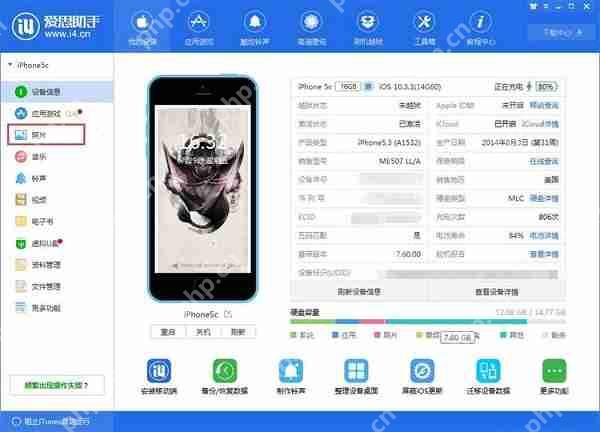 在爱思助手的照片管理界面中,您不仅可以将电脑上的照片导入到手机,还可以删除手机中的照片或者将它们导出到电脑。
在爱思助手的照片管理界面中,您不仅可以将电脑上的照片导入到手机,还可以删除手机中的照片或者将它们导出到电脑。
 在爱思助手的手机照片管理界面中,勾选您想要导出到电脑的照片。然后,点击“导出”按钮,即可开始将手机照片导出到电脑。
在爱思助手的手机照片管理界面中,勾选您想要导出到电脑的照片。然后,点击“导出”按钮,即可开始将手机照片导出到电脑。
 此时,爱思助手会提示您选择照片的输出路径。在文件夹浏览窗口中,选择您希望保存导出照片的文件夹,然后点击“确定”。
此时,爱思助手会提示您选择照片的输出路径。在文件夹浏览窗口中,选择您希望保存导出照片的文件夹,然后点击“确定”。
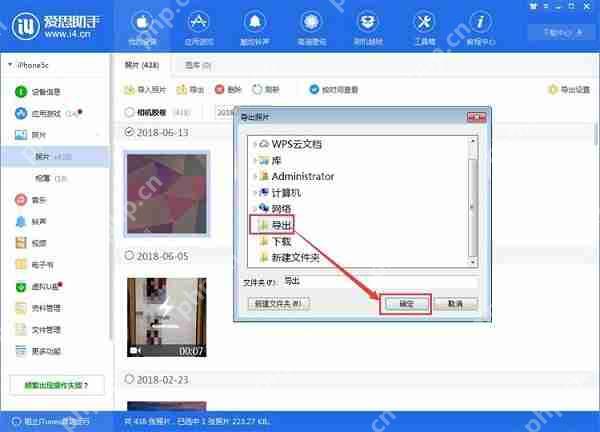 爱思助手正在将手机照片导出到电脑,这个过程需要一些时间,请耐心等待导出任务完成。
爱思助手正在将手机照片导出到电脑,这个过程需要一些时间,请耐心等待导出任务完成。
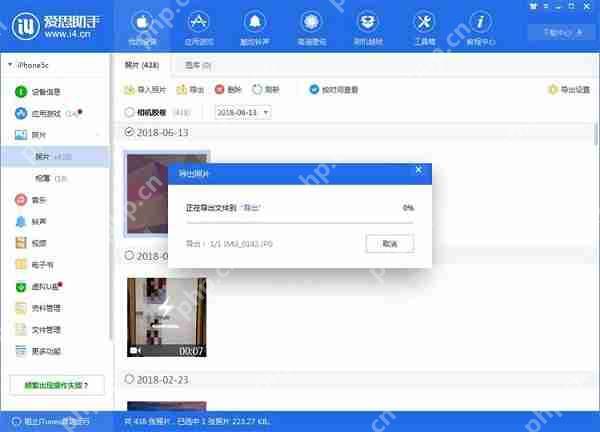 照片导出完成后,爱思助手会弹出提示窗口,显示“1张照片导出成功!”点击“打开文件夹”即可查看照片输出文件夹。
照片导出完成后,爱思助手会弹出提示窗口,显示“1张照片导出成功!”点击“打开文件夹”即可查看照片输出文件夹。
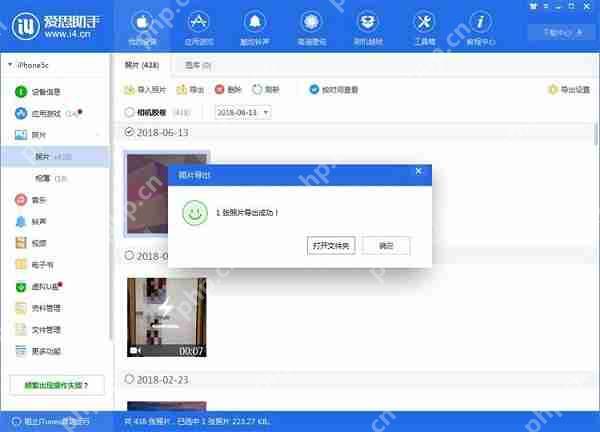 在文件夹中,您可以看到从iPhone手机中通过爱思助手导出的照片。
在文件夹中,您可以看到从iPhone手机中通过爱思助手导出的照片。
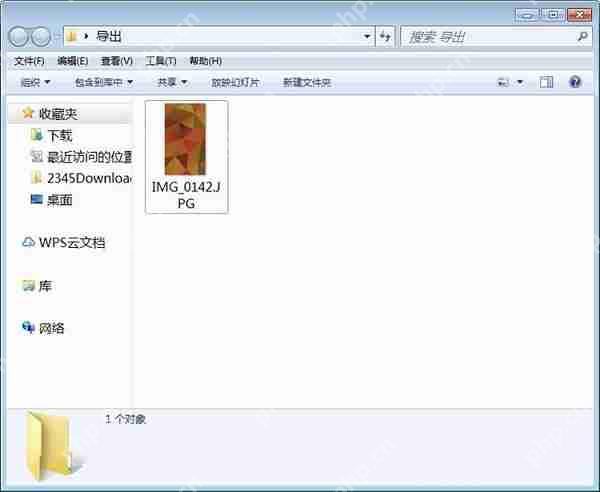 苹果相关攻略推荐:
苹果相关攻略推荐:
如何在苹果手机上设置地震提醒?苹果手机地震提醒设置步骤详解
如何查看苹果手机的激活ID时间?激活ID时间查看步骤详解
苹果6s如何设置访问限制?苹果6s访问限制设置方法一览
相关阅读
MORE
+- QQ画图红包怎么画苹果 QQ画图红包苹果画法一览 05-21 苹果手机中照片利用爱思助手怎么导出到电脑?导出到电脑的操作步骤分享 05-21
- 笔记本电脑什么牌子好 笔记本电脑品牌选购指南看完不迷茫 05-21 网易云音乐黑色图标怎么设置 05-21
- 很皮语音包APP怎么下载语音?下载语音操作流程一览 05-21 Mac上玩《学习德语字母》攻略,轻松在苹果电脑上体验iOS德语学习游戏! 05-21
- Mac上玩《阳光餐厅》攻略,苹果电脑运行iOS游戏《阳光餐厅》详细指南 05-21 Mac玩《王牌NBA》指南,如何在苹果电脑上畅玩《王牌NBA》 05-21
- iphone12价格多少 05-21 怎么录音苹果手机 苹果手机录音功能使用教程 05-21
- Mac玩《接通水流》攻略,如何在苹果电脑上畅玩《接通水流》 05-21 output: Mac玩《包大人》攻略,如何在苹果电脑上畅玩《包大人》? 05-21
- Mac电脑玩《麦田儿童认字》指南,轻松在苹果电脑上运行iOS游戏! 05-21 苹果手机充电充不进去什么原因 苹果max手机充电充不进去什么原因 05-21
- Mac上玩《阿尔托的冒险》攻略,如何在苹果电脑上运行《阿尔托的冒险》 05-21 苹果手机的相机怎么调整拍摄倍数 05-21
- Mac电脑玩《全民江湖》攻略,如何在苹果电脑上畅玩《全民江湖》 05-21 佳能g3800打印机wifi怎么连接 05-21


































 湘公网安备
43070202000716号
湘公网安备
43070202000716号